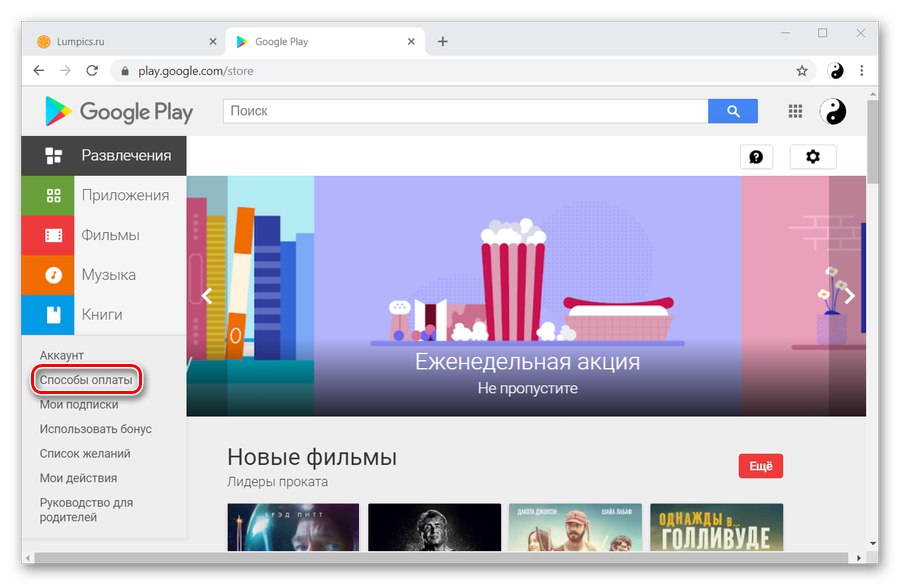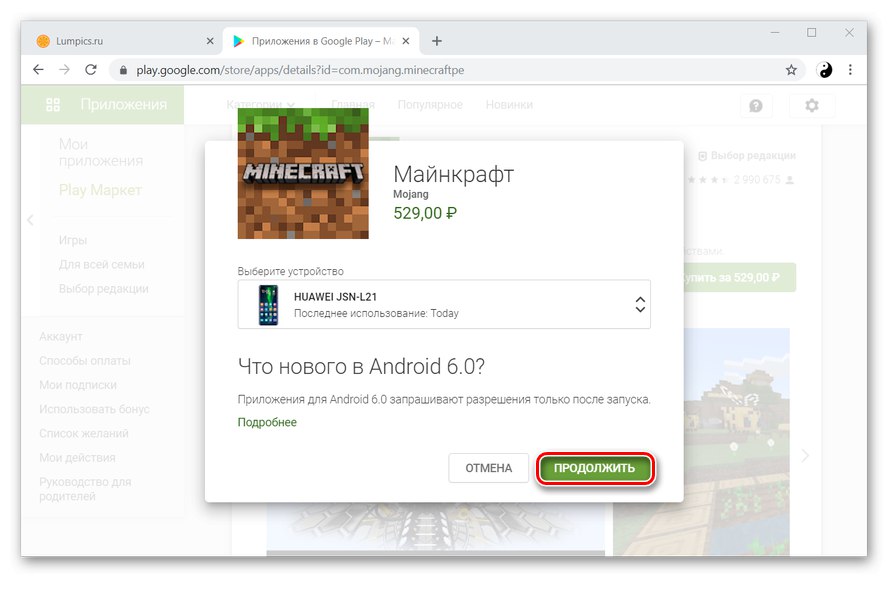Ako želite kupiti aplikaciju ili igru na Google Playu, to možete učiniti na nekoliko načina. Najlakše i najprikladnije je kupiti nešto debitnom ili kreditnom karticom. Da biste to učinili, prvo ga morate dodati na Google Play.
Dodavanje kartice na Play Market
Riješi glasovni problem Trgovina Google Play možete doslovno za nekoliko minuta ako slijedite upute. Za to možete koristiti Android uređaj ili računalo. Što točno treba učiniti, detaljno ćemo razmotriti u nastavku.
Pročitajte također: Kako koristiti Google Play trgovinu
Metoda 1: Android
Način plaćanja pametnim telefonom možete dodati na dva različita načina koja imaju male razlike.
Opcija 1: Postavke tržišta
- Otvorite službenu aplikaciju Trgovina Google Play na vašem pametnom telefonu.
- U gornjem lijevom kutu nalazi se gumb izbornika u obliku tri pruge - kliknite na njega.
- U prozoru koji se pojavi možete vidjeti natpis "Načini plaćanja"... Vezivanje karte prolazi kroz ovu stavku, a ne kroz postavke, kao što je to obično slučaj, pa je jednostavno dodirnite.
- U ovoj fazi preći ćete na sljedeći prozor, gdje možete odabrati metodu koja će vam pomoći u kupnji željenih aplikacija. Kliknite stavku "Dodaj bankovnu karticu".
- Ovdje ćete morati unijeti podatke o svojoj kartici: broj, datum isteka instrumenta plaćanja i CVC kôd. Treba napomenuti da se mogu dodavati samo kartice American Express, "MasterCard" i "Visa"... Nakon unosa ovih podataka popunite ostala obavezna polja: ime, državu prebivališta, adresu, državu i poštanski broj. Zatim dodirnite gumb "Uštedjeti" i pričekajte nekoliko sekundi.
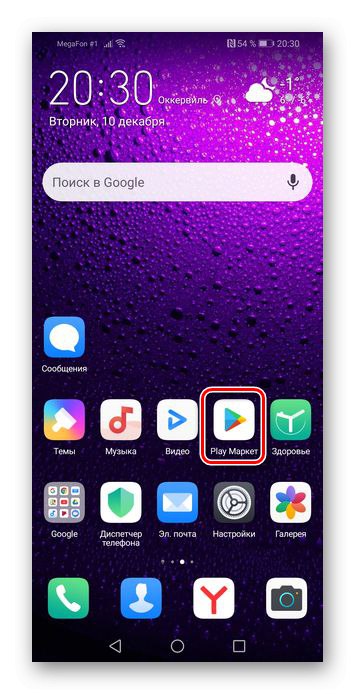
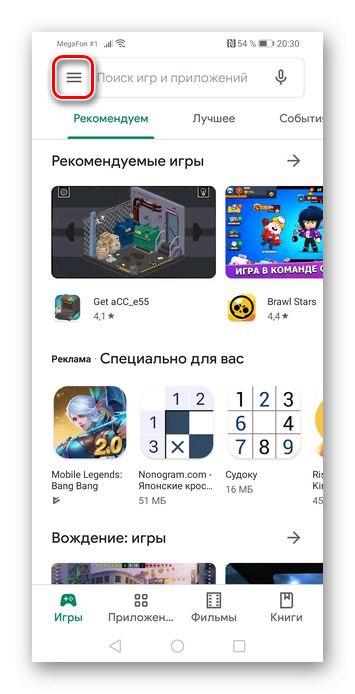
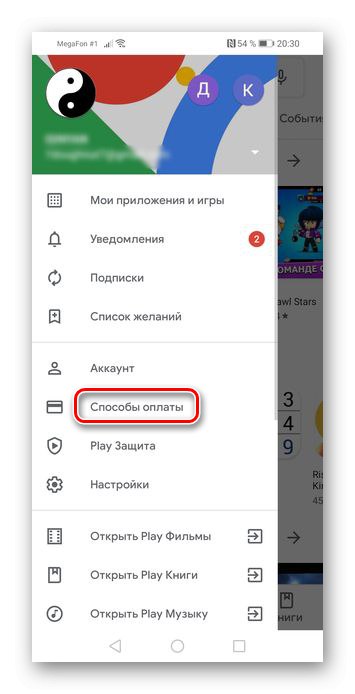
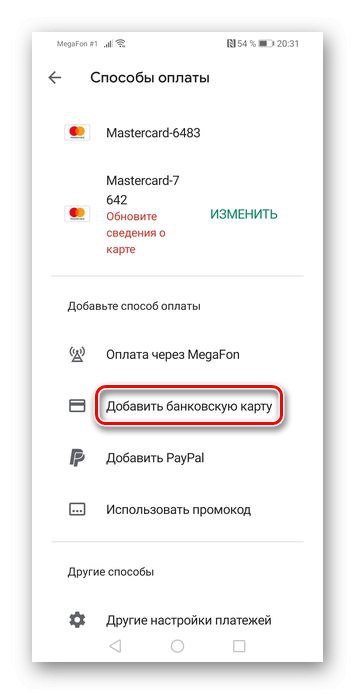
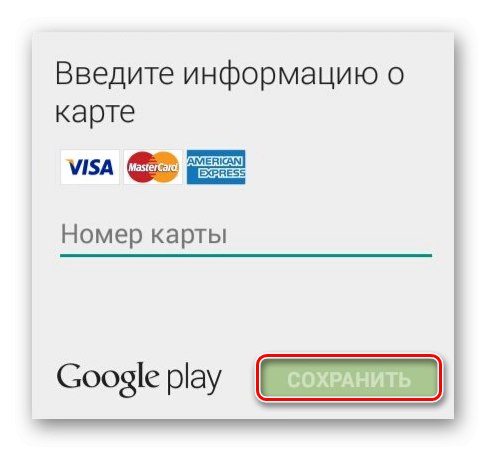
Opcija 2: Stranica za prijavu
Drugi način dodavanja kartice u Trgovinu Play je izravni pokušaj kupnje aplikacije. Pokreće se nešto brže od gore spomenutog.
- Kao i u prvom odlomku prethodne metode, idite na Trgovinu Google Play, a zatim idite na aplikaciju koju želite kupiti. Kliknite cijenu navedenu iznad njegovih snimaka zaslona.
- U prozoru koji se pojavi dodirnite gumb "Nastavi".
- Odaberite između četiri dostupne opcije "Dodaj bankovnu karticu".
- Unesite svoje podatke u posebna polja, odnosno slijedite iste korake opisane u posljednjem odlomku prethodnog dijela članka, a zatim kliknite "Uštedjeti".
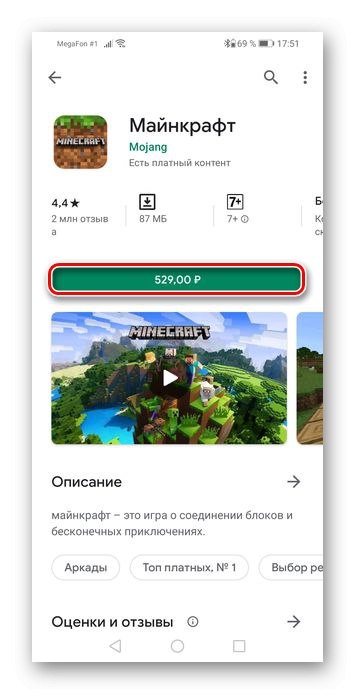
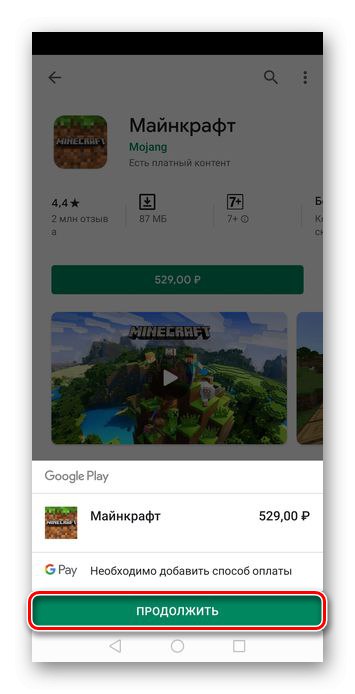
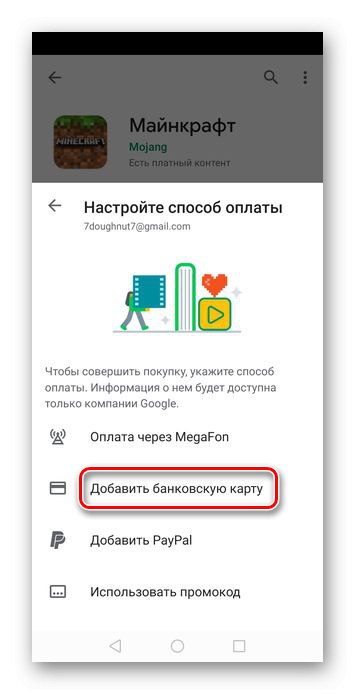
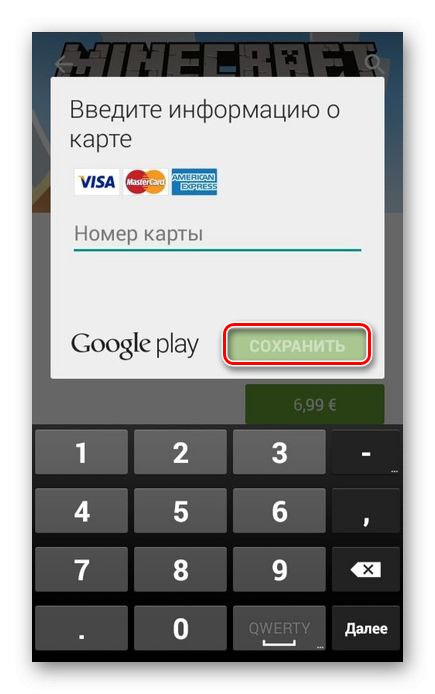
2. metoda: Preglednik na računalu
Ako iz nekog razloga ne možete koristiti pametni telefon, karticu također možete povezati sa svojim računom putem preglednika na računalu. Postupak se u usporedbi s Androidom ne razlikuje puno, samo se slijed radnji malo promijenio.
Opcija 1: Postavke tržišta
Za ovu metodu možete odabrati bilo koji preglednik, jer to uopće neće utjecati na postupak i, shodno tome, na rezultat.
Početna stranica Google Play tržišta
- Pomoću gornje veze otvorite službenu web stranicu Trgovine Google Play putem preglednika i kliknite gumb "Načini plaćanja", koji se nalazi u kartici s lijeve strane.
![Idite na Načini plaćanja u Trgovini Play putem preglednika na računalu]()
Više detalja: Prijava u trgovinu Google Play pomoću računala
- Kliknite prvu stavku od tri predložene - "Dodaj bankovnu karticu".
- Unesite podatke o kartici i o sebi, a zatim kliknite "Uštedjeti".
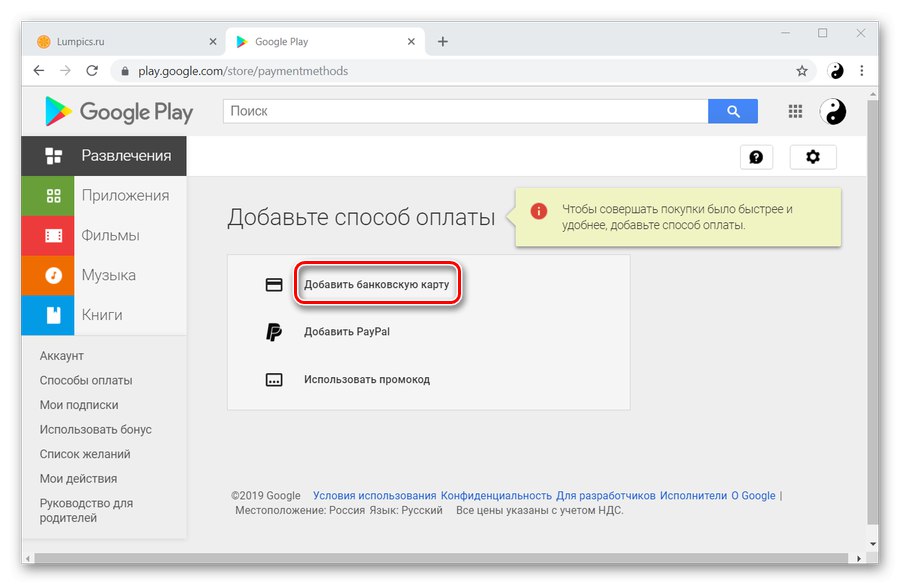
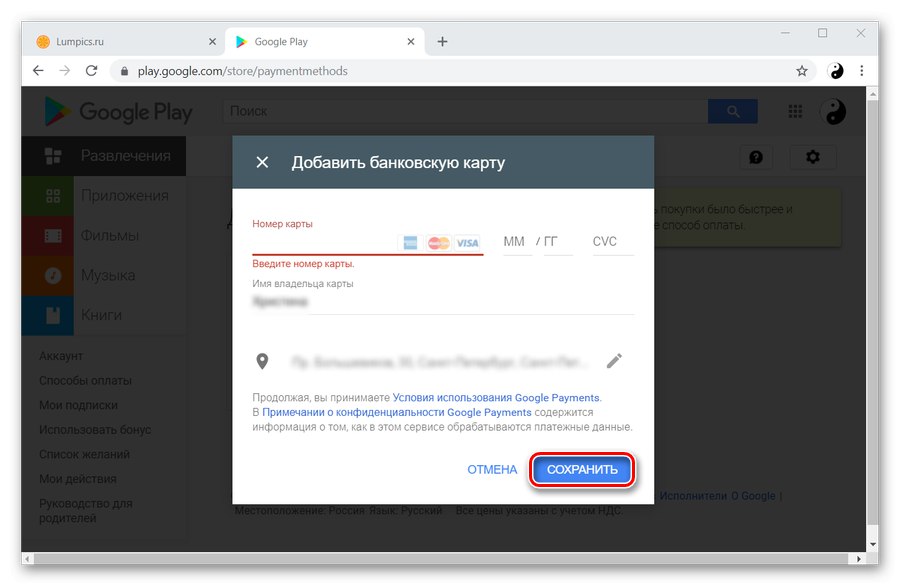
Opcija 2: Stranica za prijavu
Razlika između ove metode i analogne na Androidu je prisutnost dodatne stavke u prvoj. Ostalo se ni na koji način nije promijenilo.
- Idite na web mjesto Trgovine Play i odaberite željenu aplikaciju koja se plaća. Pritisnite gumb "Kupiti za ...".
- U ovom ćete prozoru morati odabrati aktivni uređaj na kojem će se aplikacija instalirati. Zatim pritisnite "Nastavi".
![Odabirom uređaja i nastavkom dodavanja karte u Trgovinu Play na računalu]()
Više detalja: Kako dodati uređaj u Trgovinu Play
- Kliknite na natpis "Dodaj bankovnu karticu".
- Unesite podatke o kartici na isti način kao i u prethodnim metodama.
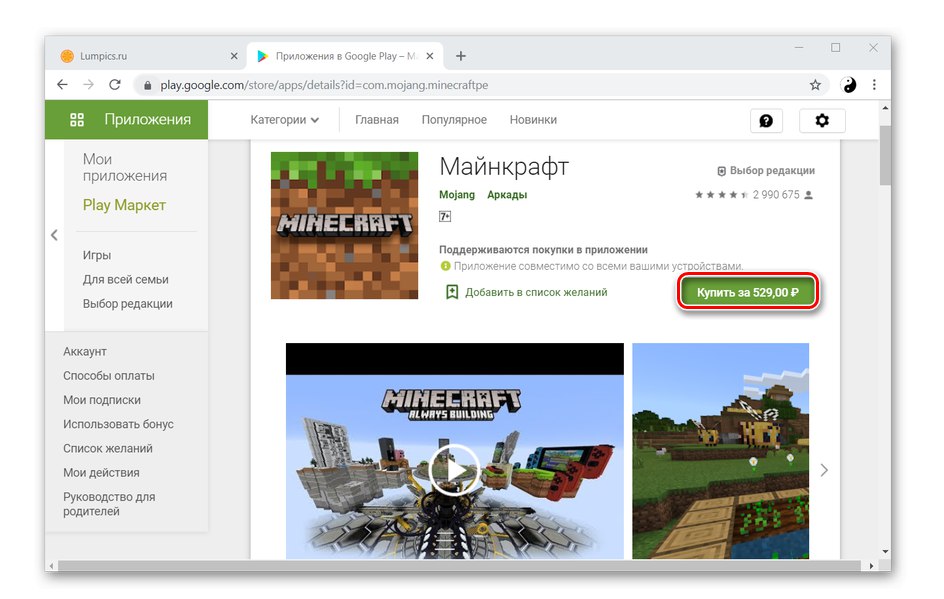
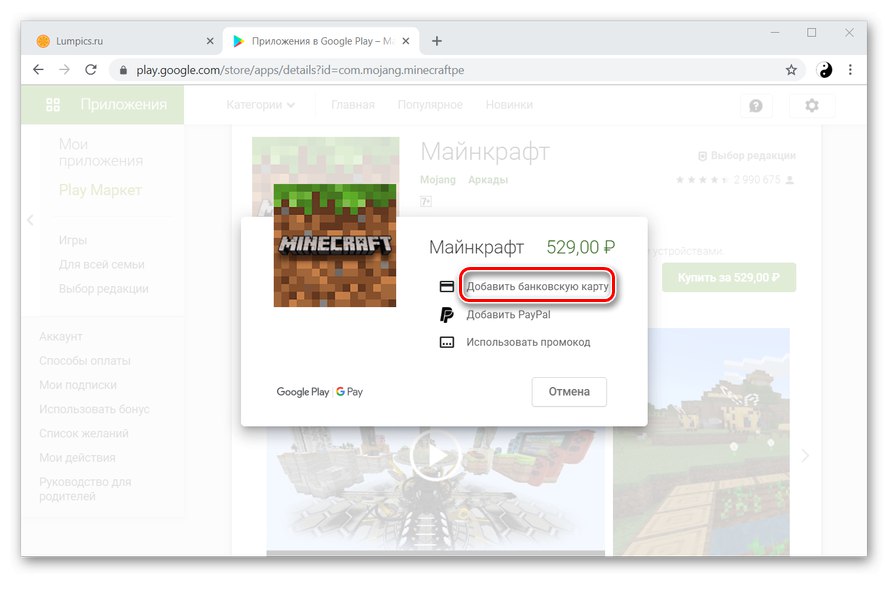
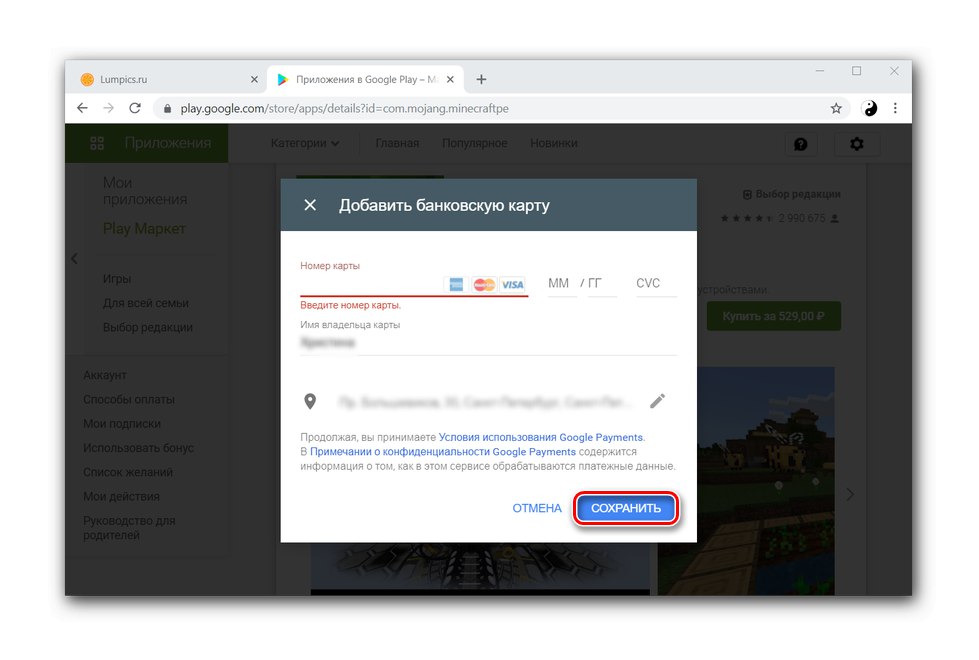
Pročitajte također: Brisanje načina plaćanja u Trgovini Google Play
Stoga smo se pobrinuli da je jako lako povezati kartu sa svojim Google Play računom i da vam ne treba puno vremena.